
Turinys
- Jūsų „iPhone“ leidžia lengvai skaityti tikslią spausdintinę medžiagą
- Kaip pasiekti "iPhone" padidintuvą, kai jis įgalintas
- Greita prieiga
- Valdymo centras
- Kokias parinktis galima rasti „iPhone“ padidintuve?
Jūsų „iPhone“ leidžia lengvai skaityti tikslią spausdintinę medžiagą
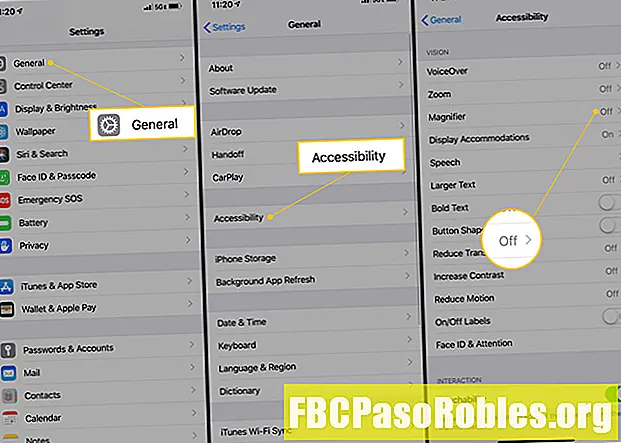
Bakstelėkite Didinamasis stiklas perjunkite, kad įjungtumėte. Tai bus pridėta kaip galimybė atidaryti, kai norite ja naudotis.
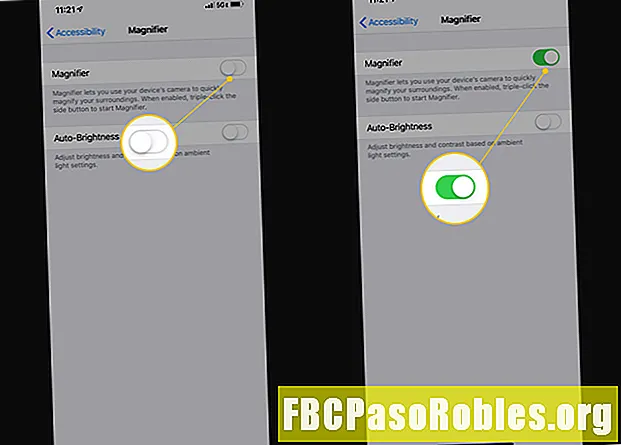
Kaip pasiekti "iPhone" padidintuvą, kai jis įgalintas
Yra du skirtingi būdai, kaip pradėti naudoti padidintuvą, kai jį įjungiate.
Greita prieiga
Pirmasis yra greita prieiga. Jei jūsų „iPhone“ ar „iPad“ yra pagrindinis mygtukas, paspauskite jį tris kartus ir pasirodys didintuvo slankiklis. Naudokite tai norėdami reguliuoti padidinimo lygius. Jei turite naujesnį įrenginį be namų mygtuko, paspauskite mygtuką Šoninis mygtukas tris kartus, tada bakstelėkite Didinamasis stiklas.
Norėdami išjungti didintuvą, tiesiog paspauskite tą patį mygtuką, kurį naudojote paleisdami.
Valdymo centras
Taip pat galite pridėti padidintuvą prie „Control Center“ ir pasiekti jį iš ten.
-
Bakstelėkite Nustatymai > Valdymo centras > Tinkinkite valdiklius.
-
Bakstelėkite „Žalias pliusas“ šalia didinamojo stiklo, kad pridėtumėte jį prie Valdymo centro.
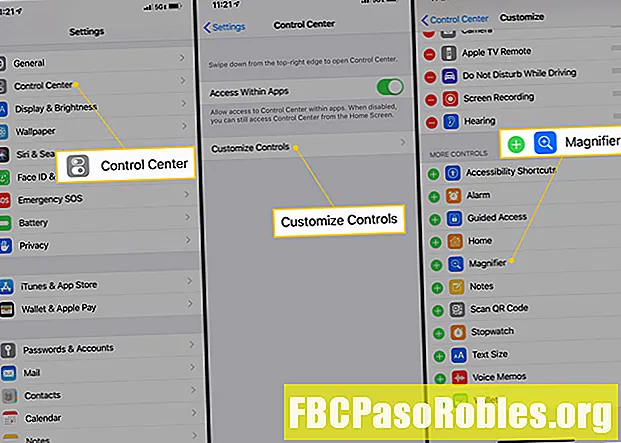
-
Atidarykite Valdymo centrą, tada bakstelėkite Didinamasis stiklas piktogramą, kad ją atidarytumėte.

Kokias parinktis galima rasti „iPhone“ padidintuve?
Lupoje yra keletas variantų, kuriuos galite naudoti.
- Užšaldykite, padidinkite mastelį ir išsaugokite: Bakstelėkite piktogramą apatiniame ekrano centre, kad vaizdas būtų užšaldytas. Tada galite naudoti slankiklį, kad padidintumėte ar sumažintumėte vaizdą, arba bakstelėkite ir palaikykite ekrane, tada palieskite kurį nors iš jų Išsaugoti paveikslėlį arba Dalintis. Norėdami atšaldyti vaizdą, dar kartą bakstelėkite tą patį mygtuką.
- Filtrai: Bakstelėkite Filtrai apatiniame dešiniajame kampe esanti piktograma, kad sureguliuotumėte padidintuvo ekraną. Galite braukti per filtrus, kol rasite jums patinkantį, sureguliuoti ryškumą ar kontrastą slankikliais arba bakstelėti piktogramą apatiniame kairiajame kampe, kad apverstumėte spalvas.

